- Produk
- Solusi
- Oleh kasus penggunaan
- Oleh industri
- Harga
- Sumber
- Perusahaan
- Fitur Terbaru
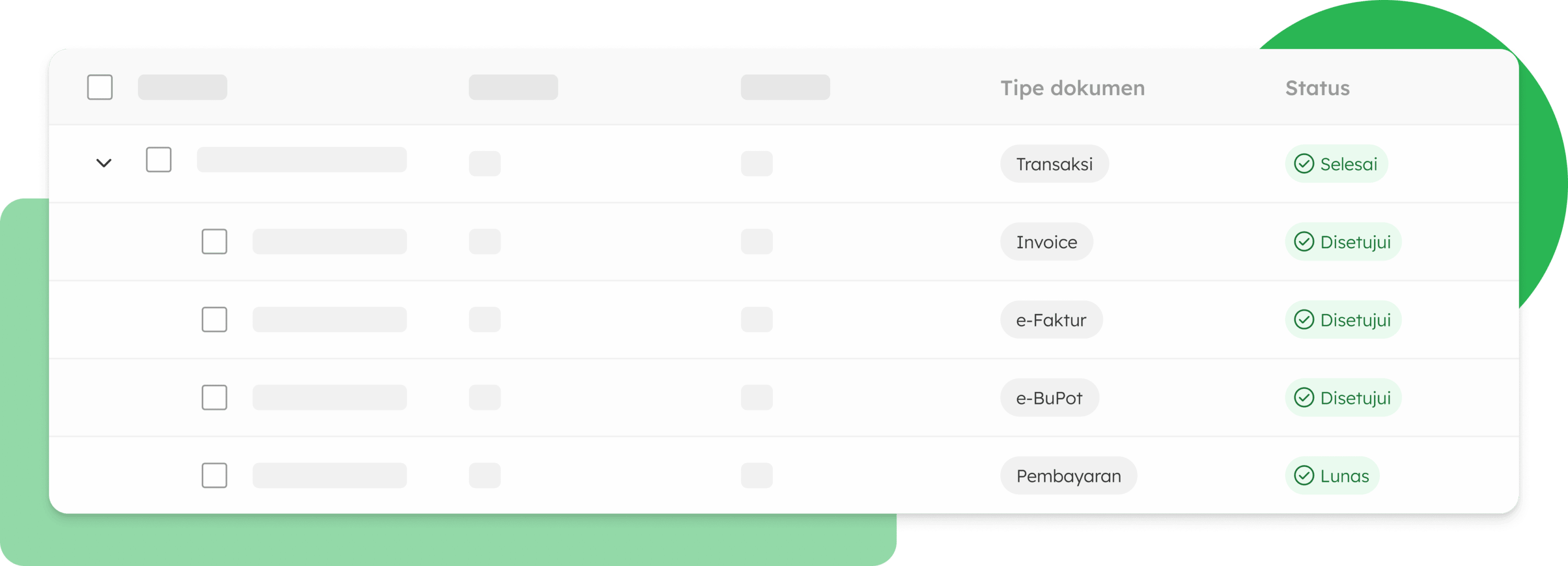
Layanan e-BuPot Unifikasi OnlinePajak memberikan Anda kemudahan dalam menelusuri invoice dan e-Faktur dalam 1 platform terintegrasi. Hindari denda keterlambatan lapor dengan proses yang lebih akurat.
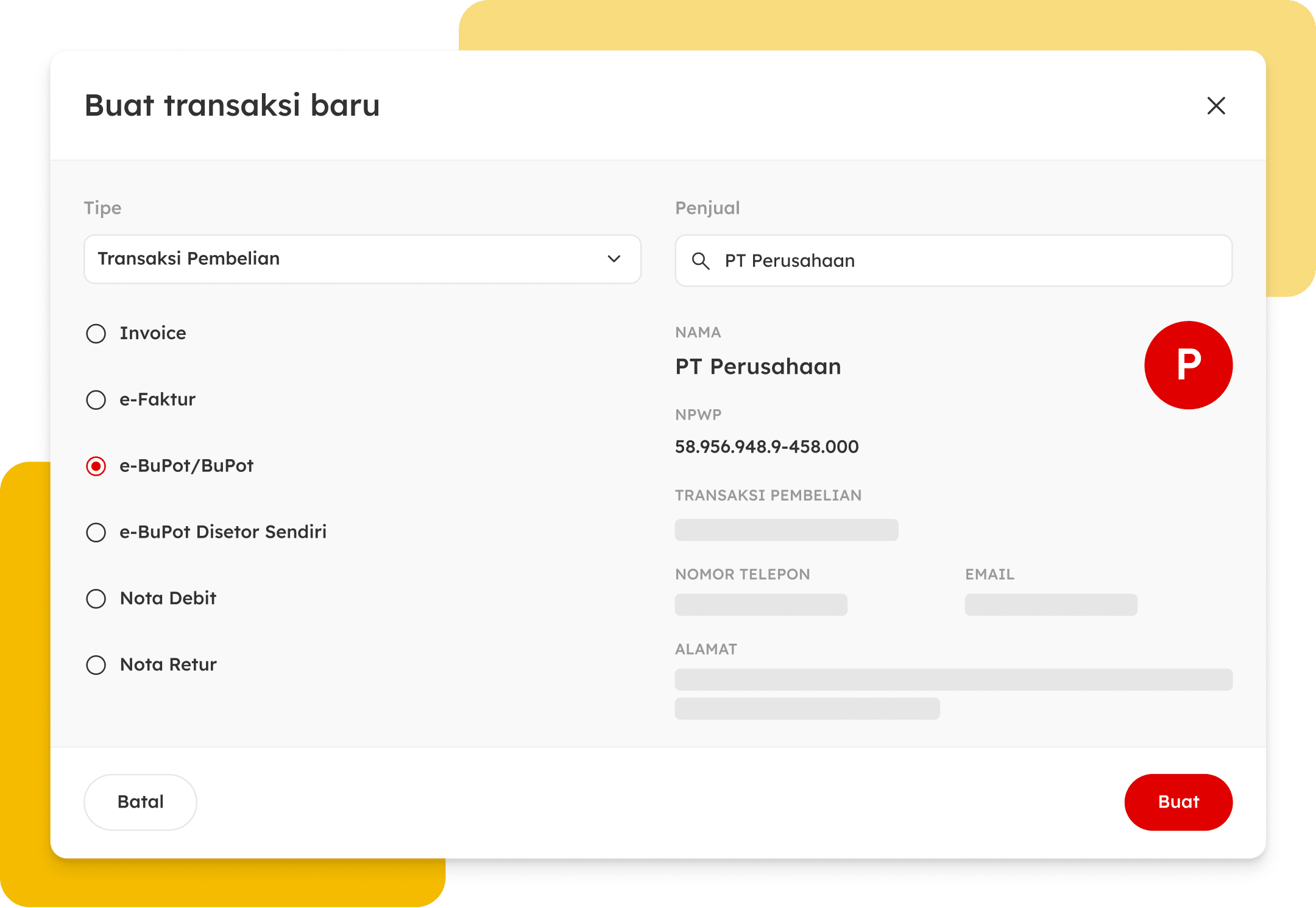
Hindari kesalahan saat memasukkan data lawan transaksi ketika membuat e–BuPot. Sistem kami memungkinkan Anda untuk melakukan populasi data secara otomatis. Anda akan segera tahu jika data yang dimasukkan salah.
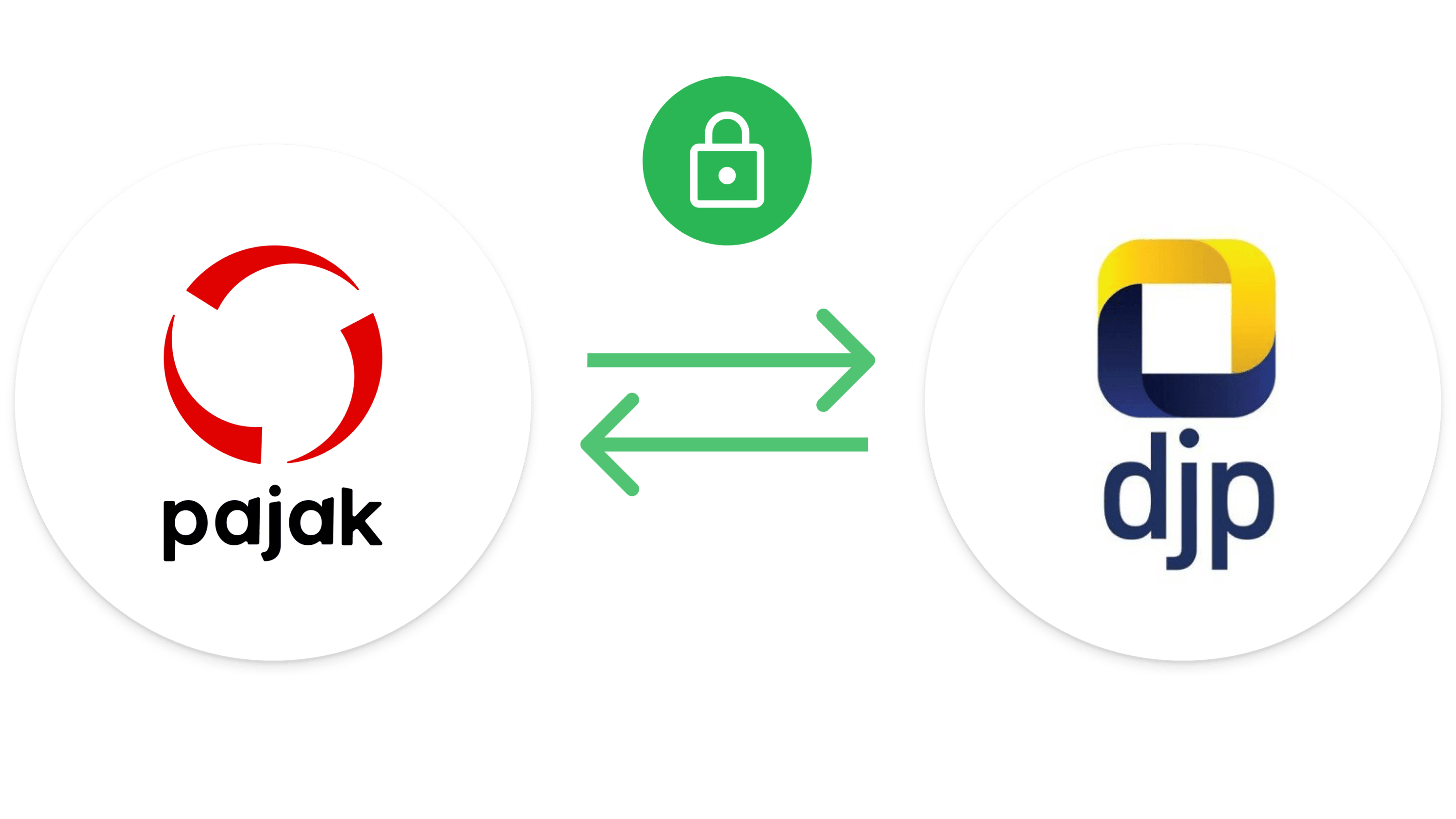
OnlinePajak merupakan mitra resmi Direktorat Jenderal Pajak (DJP). Jangan khawatir, bukti potong elektronik yang Anda buat di OnlinePajak tersinkronisasi secara otomatis dengan sistem DJPonline.
Silakan klik menu “Transaksi” untuk membuat bukti potong unifikasi, kemudian lengkapi informasi lawan transaksi, fasilitas dan objek pajak. Kemudian simpan dan klik “Approve” untuk approve bukti potong unifikasi.
Pastikan Anda telah melakukan pengaturan awal e-Bupot OnlinePajak. Kemudian, klik menu “Transaksi” untuk masuk ke menu SPT Masa. Pilih jenis pajak yang ingin dilaporkan, kemudian klik “Posting” untuk posting SPT dan lanjutkan dengan pembayaran. Lalu, klik “Setor” untuk input surat setoran pajak.
Anda dapat klik menu “Impor” pada laman e-Bupot PPh 23/26 untuk mengimpor file csv yang berisikan daftar bukti potong elektronik Anda.
Anda dapat melakukan perubahan pada transaksi e-Bupot yang sudah di-approve dengan klik tombol “Ubah” pada bukti potong yang ingin diedit.
Jika ingin membatalkan bukti potong PPh 23/26 yang sudah di-approve, klik “Pilih Opsi” kemudian klik “Hapus Bukti Potong”. Maka, status bukti potong akan berubah menjadi draft.